Qu'est-ce qu'un saut de page dans Microsoft Word ?
Publié: 2023-02-03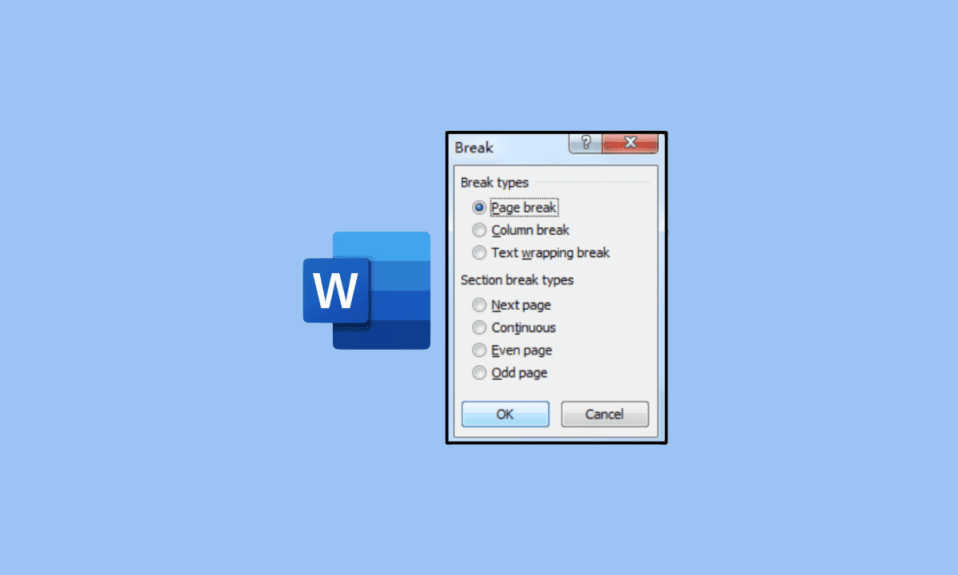
Microsoft Word possède l'un des outils de saisie, de formatage et d'édition de mots les plus robustes. De même, c'est un programme populaire pour les écrivains ainsi que pour la documentation. La courbe d'apprentissage peut être assez abrupte pour les nouveaux utilisateurs qui ne connaissent pas le programme. Le nombre d'éléments, ainsi que d'outils qui sont à votre disposition, peut être écrasant. Un saut de page est un outil très important que tous les utilisateurs actifs de Microsoft Word utilisent. Certains utilisateurs peuvent ne pas savoir ce qu'est un saut de page dans Word. Un saut de page fait simplement référence à l'outil de marché que vous pouvez utiliser pour terminer une page et en commencer une nouvelle dans Word. Après avoir découvert ce qu'est un saut de page, vous pouvez également avoir des questions telles que où se trouve le saut de page dans Microsoft Word. Heureusement, cet article vous a fourni toutes les informations dont vous avez besoin concernant le saut de page dans Word et les types de saut de page.
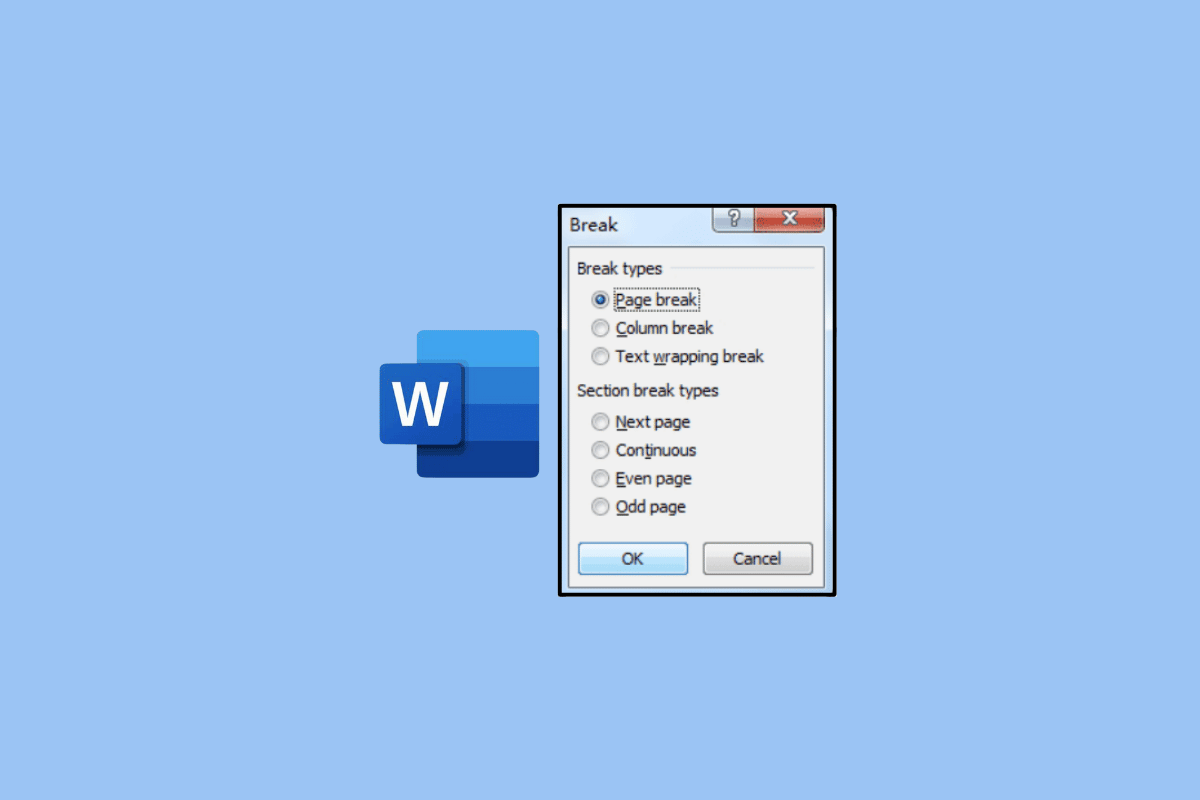
Contenu
- Qu'est-ce qu'un saut de page dans Microsoft Word ?
- Où se trouve le saut de page dans Microsoft Word ?
- Quelle est la fonction principale du saut de page ?
- Quels sont les types de saut de page ?
- Qu'est-ce qu'un symbole de saut de page dans Word ?
- Comment ajouter un saut de page dans un document Word ?
- Méthode 1 : Utiliser les touches de raccourci
- Méthode 2 : Utiliser l'onglet Insérer
- Méthode 3 : Utiliser l'onglet Disposition
- Comment supprimer un saut de page dans Word ?
- Méthode 1 : Utiliser la fenêtre Rechercher et remplacer
- Méthode 2 : Utiliser la touche Supprimer sur le clavier
- Pourquoi voudriez-vous supprimer un saut de page dans Word ?
Qu'est-ce qu'un saut de page dans Microsoft Word ?
Vous apprendrez ce qu'est un saut de page dans Word plus loin dans cet article. Continuez à lire pour en savoir plus en détail.
Où se trouve le saut de page dans Microsoft Word ?
Un saut de page dans Microsoft Word est disponible dans l'onglet Mise en page. De même, vous pouvez trouver cet outil en accédant à cet onglet dans la section supérieure de Microsoft Word. Pour ceux qui ne savent pas ce qu'est une page Splitin Word, vous pouvez simplement la comprendre comme l' outil qui vous permet de marquer la fin d'une page . Il permet à vos documents d'être plus cohérents et formatés correctement . Sinon, le contenu d'une page risque de se chevaucher sur la page suivante. Et ça a l'air très incohérent. Par conséquent, le fractionnement de page joue une fonction très importante. Sur la page, vous pouvez trouver la division de la page en utilisant la ligne droite en bas de la page. Vous pouvez l'utiliser pour indiquer où se trouve la division de la page dans Microsoft Word.
Quelle est la fonction principale du saut de page ?
Un saut de page dans un document Microsoft Word a simplement pour fonction de conserver la mise en forme du mot . De même, il vous permet de vous assurer que tout le contenu d'une page reste intact sans affecter l'ensemble du format. En d'autres termes, cela signifie que tout votre texte d'un aura une mise en forme uniforme. Cela signifie que l'espace entre les pages ne changera pas le format.
Quels sont les types de saut de page ?
Il existe différents types de saut de page que vous pouvez trouver dans Word. Il peut être surprenant d'entendre certains utilisateurs de Word. Maintenant, vous vous demandez peut-être quelle serait la différence entre chaque fractionnement de page. Si tel est le cas, vous pouvez trouver plus de détails sur les types de fractionnement de page ci-dessous :
- Saut de page simple : Un fractionnement de page simple est le fractionnement de page le plus utilisé dans Microsoft Word. De même, c'est ce à quoi la plupart des gens se réfèrent lorsqu'ils mentionnent Page Split. C'est celui que vous utilisez pour marquer la fin d'une page avant le début de la page suivante. Il fonctionne comme un moyen d'éviter le chevauchement de contenu d'une page à l'autre de manière incohérente.
- Saut de page en colonne : Un saut de colonne est un type de saut de page que vous pouvez utiliser pour diviser un document en colonnes. De même, cela vous permet de faire cette division sans changer ni affecter la mise en forme que vous avez utilisée pour votre document. Il est approprié d'utiliser ce fractionnement de page lorsque votre document Word comporte plusieurs colonnes.
- Saut de page d'habillage de texte : Un saut de page d'habillage de texte fait référence au saut de page dans Microsoft Word qui vous permet de terminer une page où il s'agit d'une image. De même, cela vous permet de conserver le format et de terminer correctement une page avec des images.
A lire aussi : Quels sont les types de planches à pain ?
Qu'est-ce qu'un symbole de saut de page dans Word ?
Après avoir découvert ce qu'est la division de page dans Word, la prochaine question que vous vous posez peut-être est de savoir comment distinguer une division de page des outils de Microsoft Word. Vous pouvez le faire simplement en connaissant le symbole de cet outil. Le symbole d'un fractionnement de page est simplement celui de la moitié de chacune des deux pages . Sur votre document, vous pouvez indiquer le symbole de saut de page dans Word dans le document par les mots. Vous pouvez le trouver au centre d'une ligne pointillée entre les pages du document . Par conséquent, il est assez facile d'identifier Page Split dans un document Word.
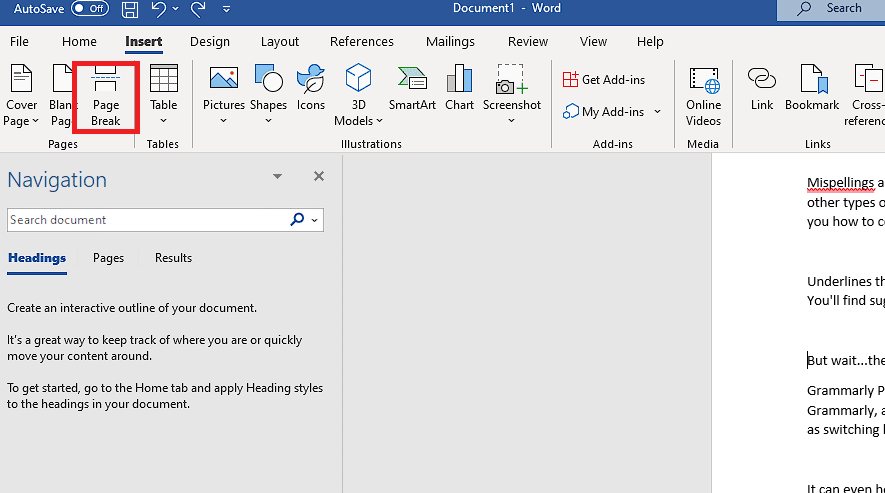
Comment ajouter un saut de page dans un document Word ?
Voyons les méthodes pour ajouter un Page Split sur un document Word.
Méthode 1 : Utiliser les touches de raccourci
1. Ouvrez l'application Microsoft Word sur votre PC ou ordinateur portable.
2. Ouvrez le document souhaité dans l'application Word.
3. Déplacez votre curseur sur le document Word et placez-le à l' endroit souhaité où vous souhaitez un fractionnement de page.
4. Appuyez simultanément sur les touches Ctrl + Entrée de votre clavier. Cela va maintenant appliquer un fractionnement de page dans votre document.
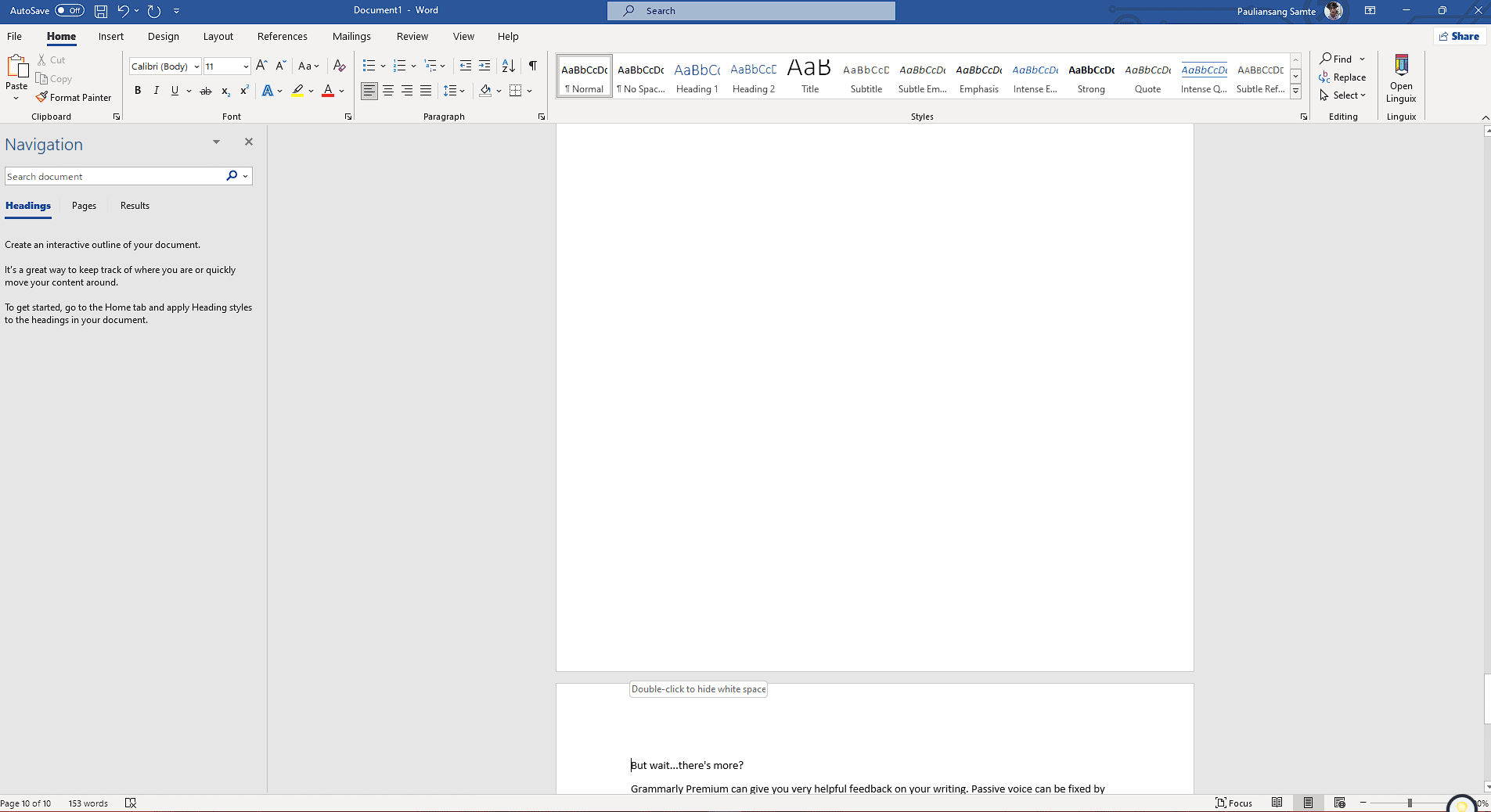
A lire aussi : Comment insérer une équation dans Word
Méthode 2 : Utiliser l'onglet Insérer
1. Déplacez le curseur et placez-le sur le document Word où vous souhaitez insérer un fractionnement de page .

2. Ensuite, cliquez sur l'onglet Insertion dans la barre de navigation supérieure.
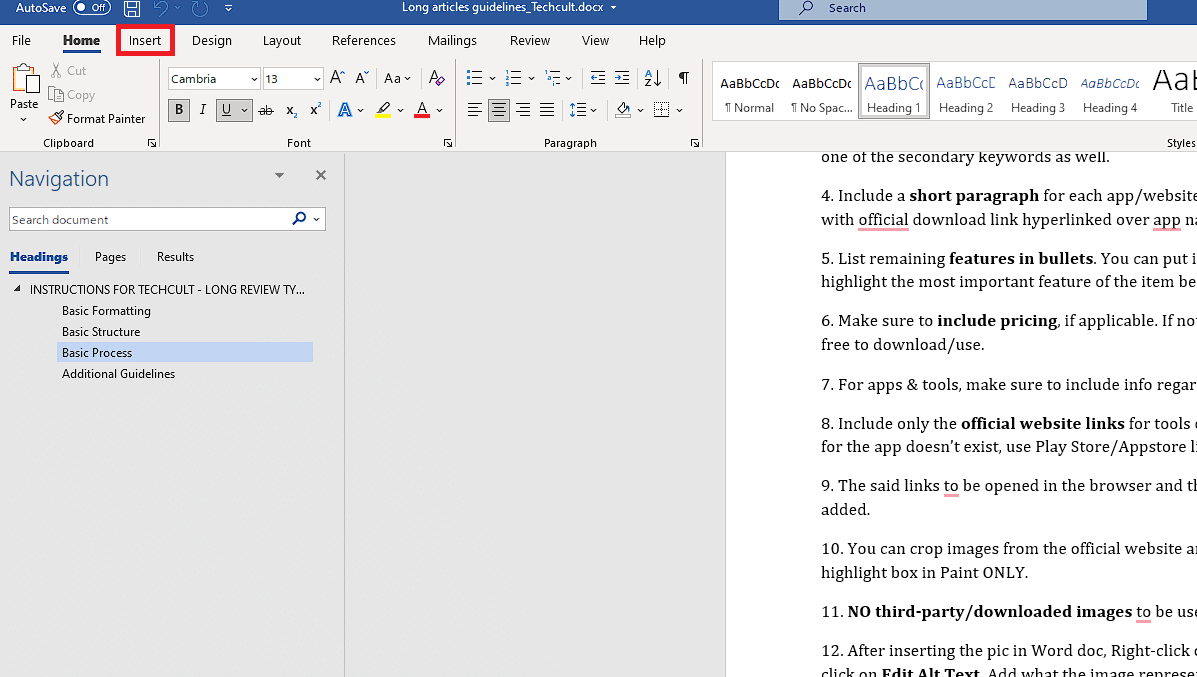
3. Dans la section Pages , cliquez sur l'option Saut de page .
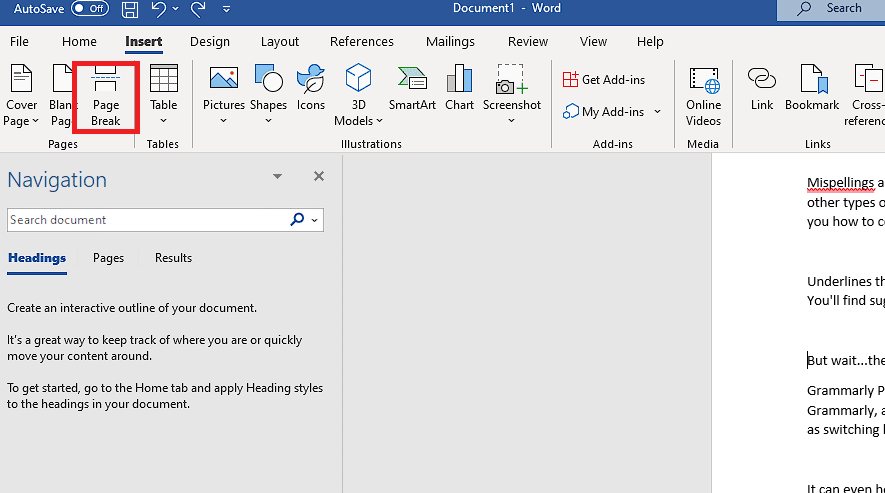
Méthode 3 : Utiliser l'onglet Disposition
1. Cliquez sur l'onglet Disposition .
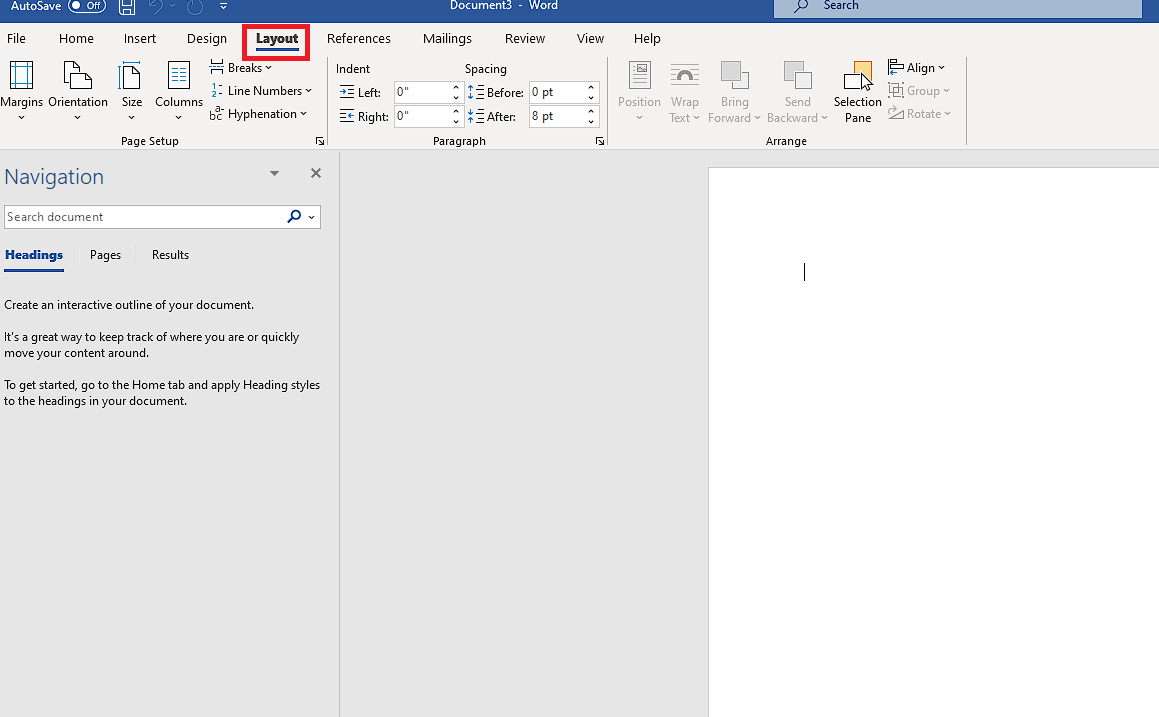
2. Dans la section Mise en page , cliquez sur l'option Sauts .
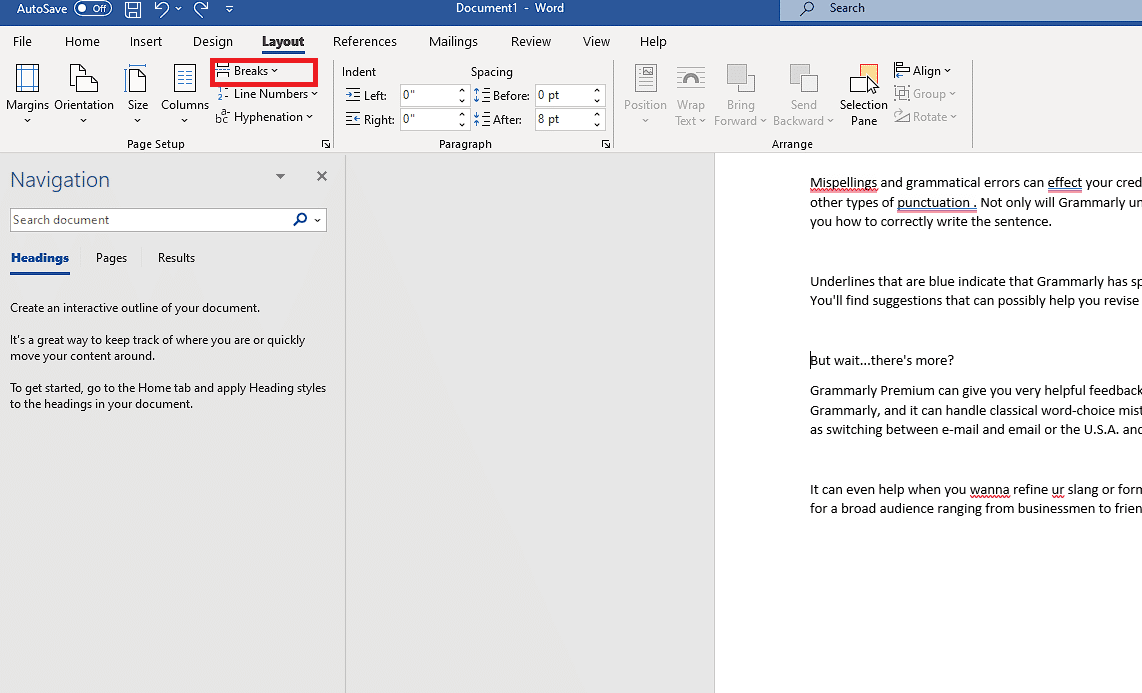
3. Sélectionnez le type de saut de page souhaité .
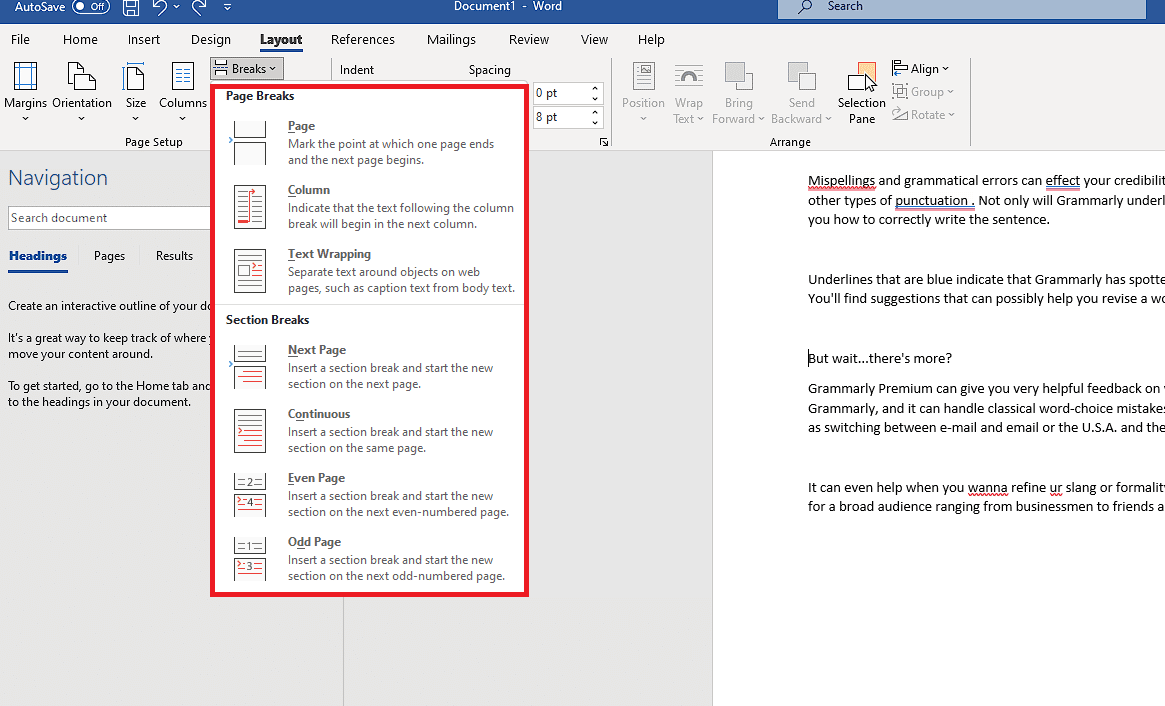
A lire aussi : Comment supprimer un saut de section dans Microsoft Word
Comment supprimer un saut de page dans Word ?
Après avoir appris comment ajouter un fractionnement de page, vous vous demandez peut-être comment le supprimer. De même, vous souhaiterez peut-être modifier le point du document où vous avez un fractionnement de page. Afin de comprendre comment supprimer Page Split dans Word, vous pouvez suivre les étapes ci-dessous :
Méthode 1 : Utiliser la fenêtre Rechercher et remplacer
1. Appuyez sur les touches Ctrl + H de votre clavier pour faire apparaître une fenêtre Rechercher et remplacer à l'écran.
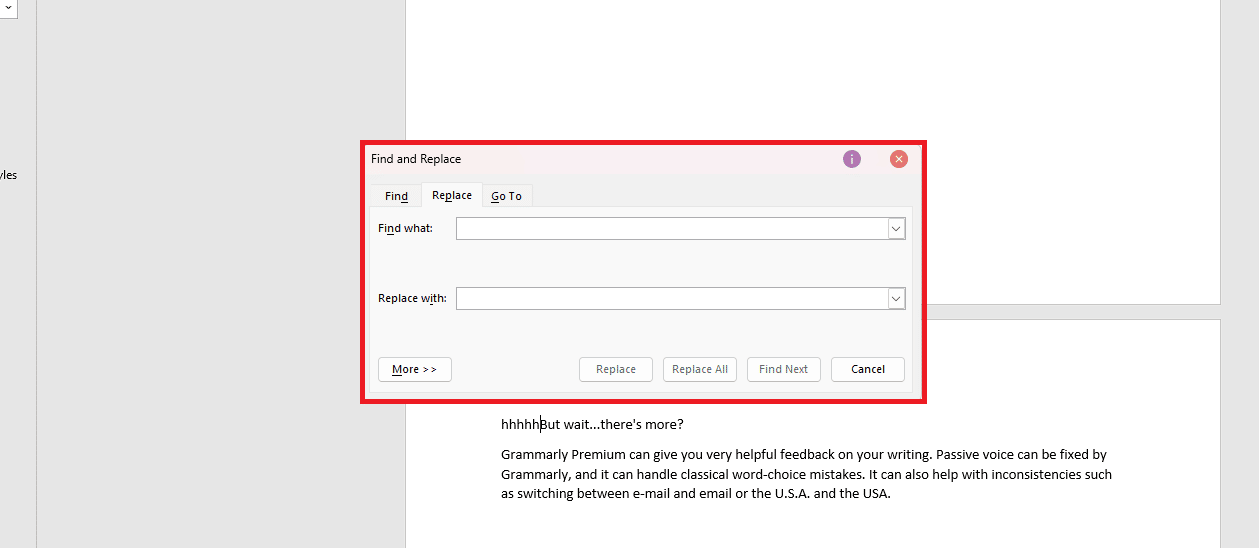
2. Cliquez sur l'option Plus .
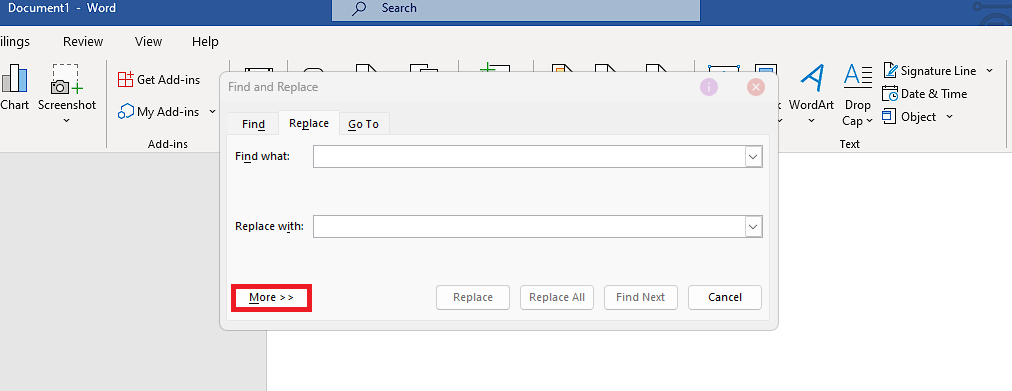
3. Cliquez sur un onglet Spécial pour afficher une liste d'options à l'écran.
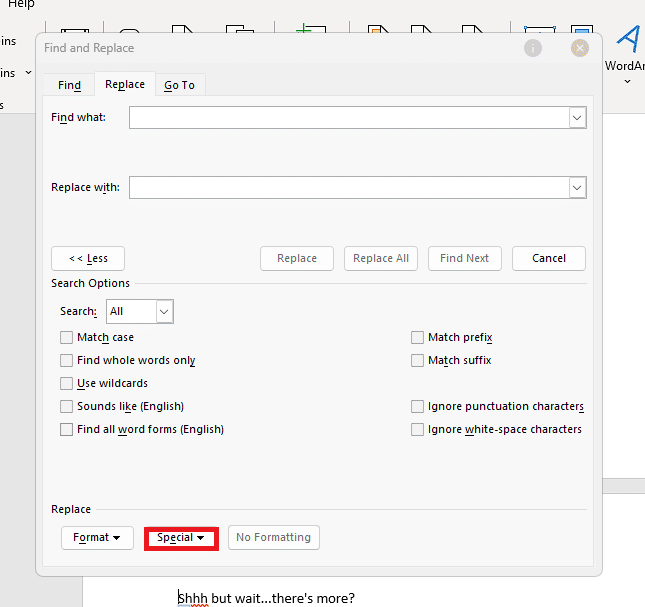
4. Maintenant, cliquez sur le saut de page manuel .
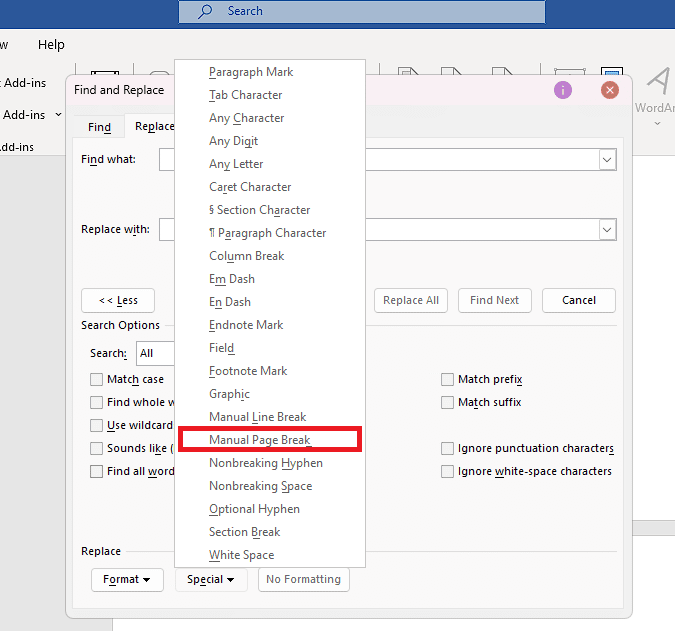
5. Après avoir vu le symbole ^m apparaître dans la zone de texte Rechercher , cliquez sur l'option Remplacer tout pour supprimer Fractionnement de page.
Remarque : le champ Remplacer par doit être vide.
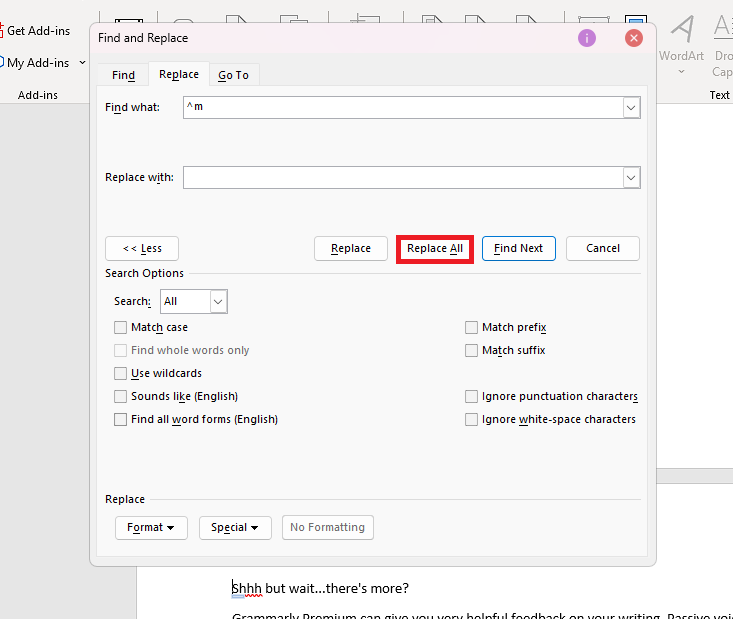
6. Enfin, cliquez sur OK dans la fenêtre contextuelle.
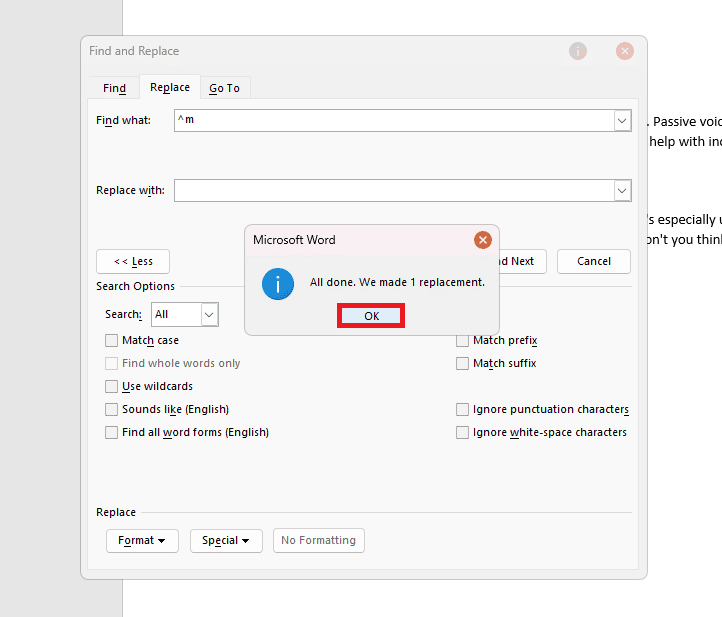
A lire aussi : Comment ajouter une page dans Google Docs
Méthode 2 : Utiliser la touche Supprimer sur le clavier
1. Dans le document Word souhaité, cliquez sur l'onglet Accueil dans la barre de menus supérieure.
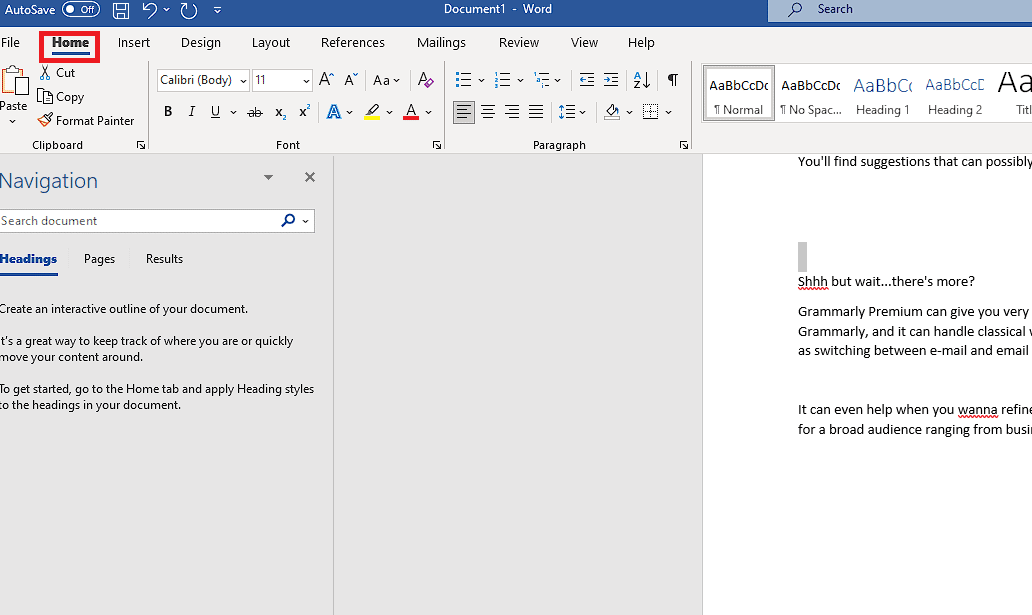
2. Cliquez sur l' icône Afficher et masquer dans la section Paragraphe .
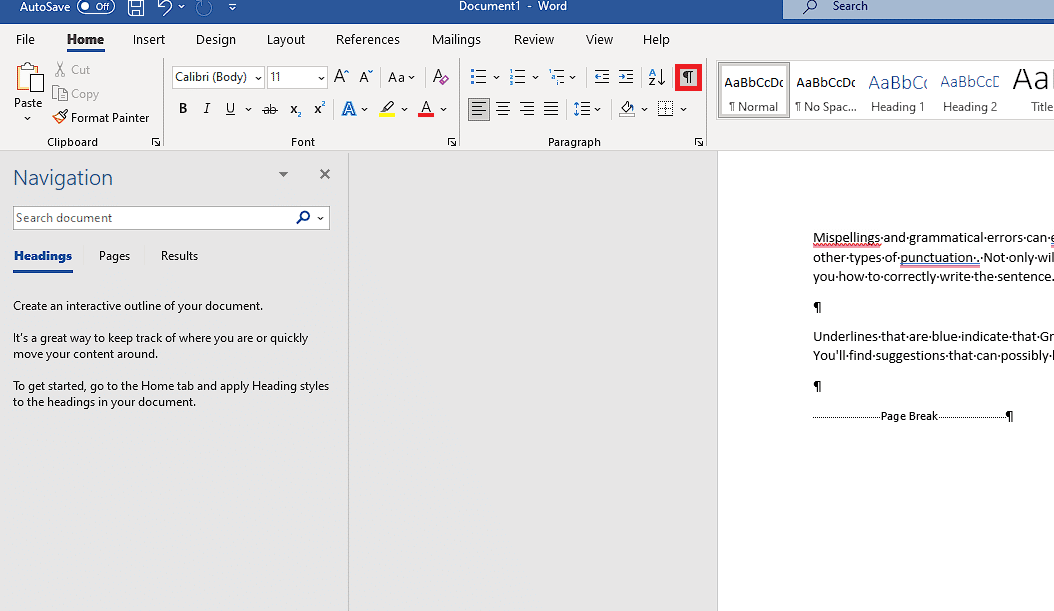
3. Placez le curseur au centre de la ligne avec le texte de saut de page . Maintenant, double-cliquez sur le saut de page pour sélectionner ce fractionnement de page.
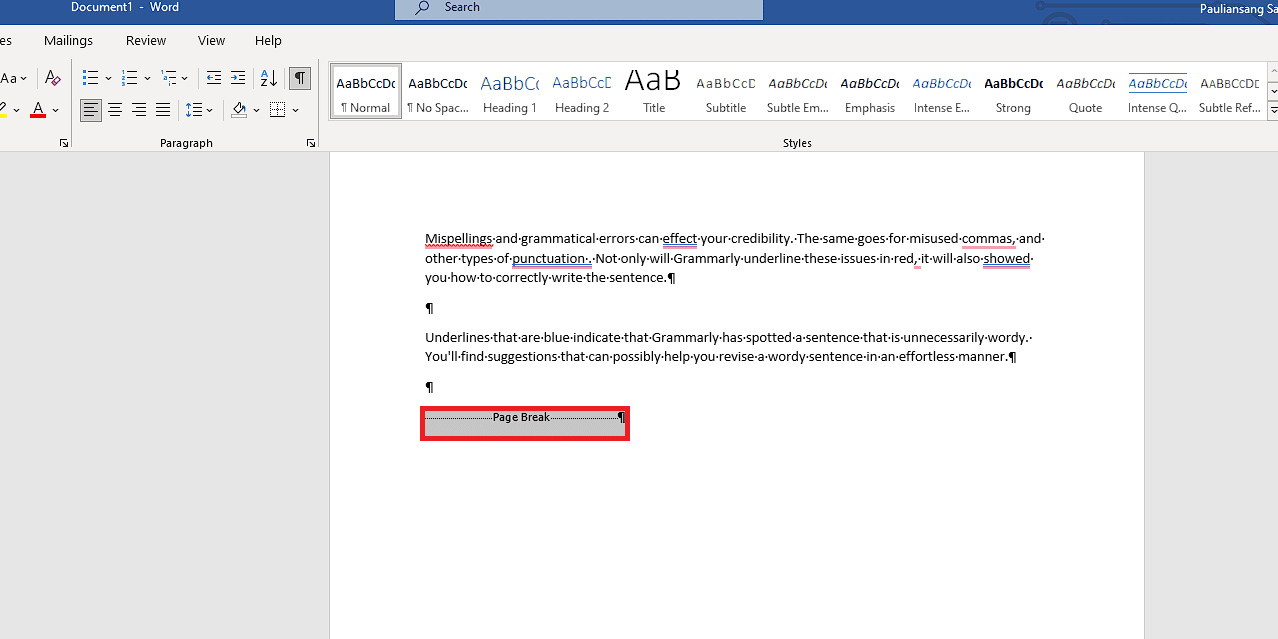
4. Appuyez sur la touche Suppr de votre clavier pour le supprimer.
Pourquoi voudriez-vous supprimer un saut de page dans Word ?
Il peut y avoir un certain nombre de raisons de vouloir supprimer un fractionnement de page dans un document Word.
- L'une des principales raisons est que vous pouvez apporter des modifications au contenu d'une page .
- De même, vous devrez peut-être supprimer un fractionnement de page et en ajouter un nouveau .
- Une autre raison est que vous pouvez éviter qu'ils ne se placent dans des endroits difficiles d'accès . Surtout lorsque vous trouvez un tel fractionnement de page entre des lignes de texte qui sont ensemble.
Foire aux questions (FAQ)
Q1. Quel est l'avantage d'un saut de page ?
Rép . L'avantage d'un fractionnement de page est qu'il vous permet de conserver la mise en forme de votre document de la page précédente.
Q2 . Qu'est-ce que la touche de raccourci Saut de page ?
Rép . La touche de raccourci Page Split est les touches Ctrl + Entrée .
Recommandé :
- Comment courber du texte dans Photoshop
- 29 Meilleur appareil de prise de notes numérique
- 3 façons de supprimer le symbole de paragraphe () dans Word
- Comment supprimer une page dans Word 2010
Nous espérons que ce guide vous a été utile et que vous avez pu apprendre ce qu'est un saut de page dans Word et quels en sont les types. Vous pouvez nous faire part de vos questions ou suggestions sur tout autre sujet sur lequel vous souhaitez que nous réalisions un article. Déposez-les dans la section des commentaires ci-dessous pour que nous le sachions .
